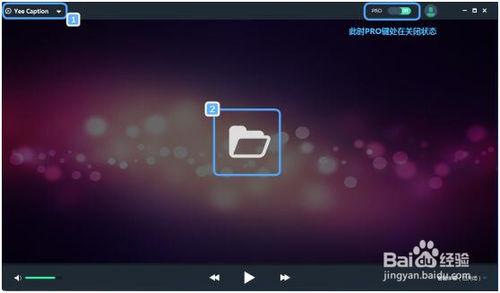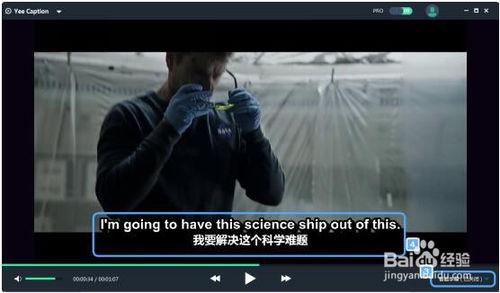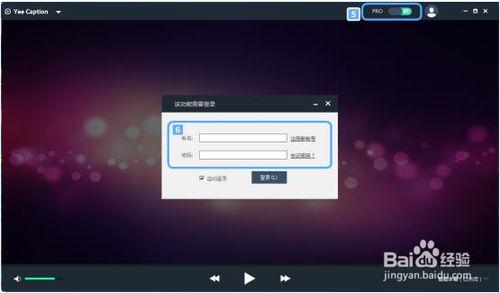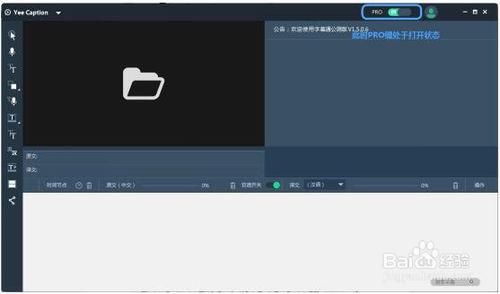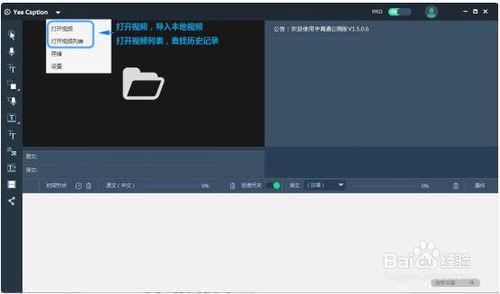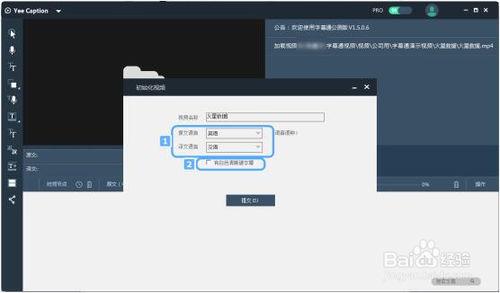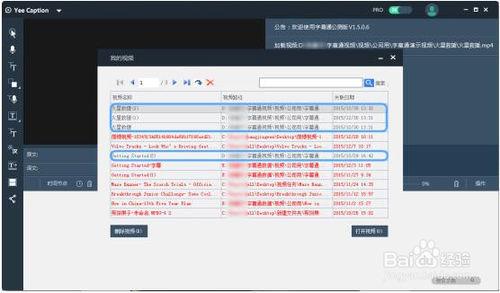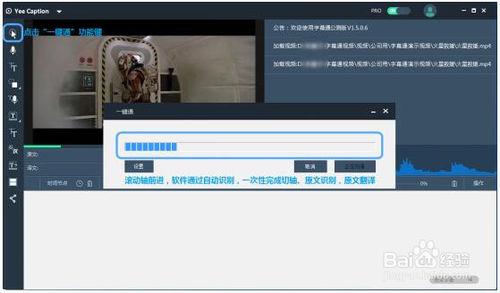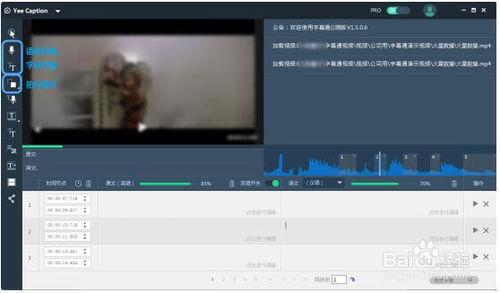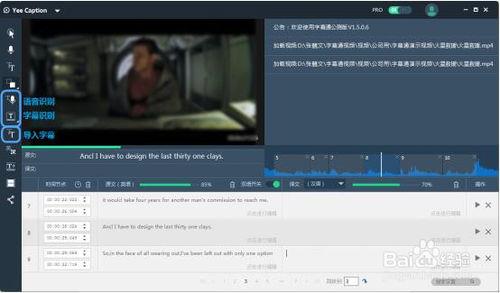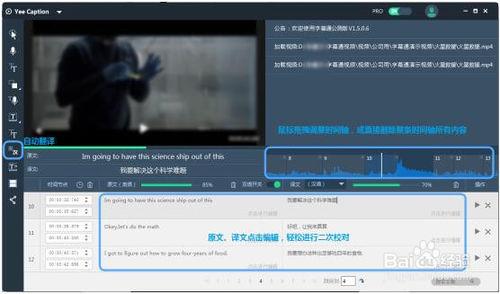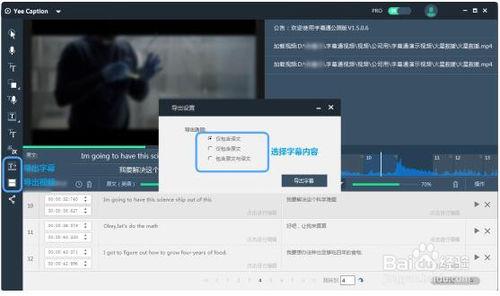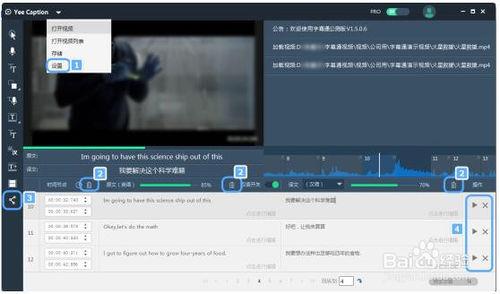字幕通播放器可將本地或網路視訊,通過語音識別,智慧生成中英(英中)字幕,操作過程如下:
方法/步驟
點選①或②進行視訊上傳
根據視訊語種和譯文語種在③處進行選擇,片刻之後視訊下方會生成對應字幕,如④
當你想親自制作字幕的時候,輕鬆一點,智慧播放器,秒變字幕編輯器。但是要注意,你需要進行註冊登入。
點選⑤PRO鍵進行版本跳轉,跳出登入框⑥,有賬號者直接登入;無賬號者進行賬號申請。
成功登陸後,轉入字幕編輯器後,就可以輕鬆玩轉字幕了。
字幕通軟體教學提供最新最全的功能使用教程,包含從匯入多樣化視訊源、時間軸切分、字幕的自動識別(校對)、自動翻譯(校對),到字幕的多自主設定、多樣化匯出方式等全方位字幕製作流程。釋出的字幕通教程包括:新手入門,使用技巧,常見問題,模擬場景,視訊教程等。
視訊匯入
可通過本地視訊上傳方式、視訊列表中查詢歷史視訊記錄的方式,將視訊匯入軟體,(原視訊的基礎識別語種需正確選擇)
①.開啟視訊:匯入本地視訊
②.開啟視訊列表:查詢歷史視訊
匯入視訊時:
請注意①.選擇正確原視訊和所需譯文的語種;
②.若您想通過語音識別進行製作的話,請不要點選“有白色清晰硬字幕”選項;
若通過視訊內建的硬字幕進行加工,請點選“有白色清晰硬字幕”
開啟視訊列表:灰色顯示為在本地並沒有刪除,可再次找到的視訊資源;
紅色顯示為已在本地刪除,無法再次找到視訊源進行識別的歷史資料。
一鍵通功能
實現一個按鍵,一次性完成所有智慧分析。
如果你的視訊有過多背景雜音,或者屬於非普通話視訊,建議使用單步驟操作。
切分時間軸
對視訊進行自動切分時間軸時,可選擇通過原視訊字幕或原視訊語音兩種方式進行自動切分,後期可通過滑鼠拖拽方式進行調整,還可利用切一條方式自主新增時間軸。
①.自動切時間軸:根據原視訊語音或硬字幕進行識別切分。
②.拍打模式:手動進行時間軸的新增後刪除。
字幕識別
通過原視訊字幕或語音進行識別和字幕自動編輯,為確保準確度,後期可在字幕文字框進行二次校對,若持有視訊對應字幕的文字格式檔案,可用匯入字幕方式,直接將字幕匯入視訊。
①通過語音自動識別:進行字幕自動識別時,可根據情況進行選擇
②通過字幕自動識別:進行字幕自動識別時,可根據情況進行選擇
③匯入字幕:若持有視訊的SRT文字字幕,可不用自動識別直接選擇“匯入字幕”然後進行確認校對即可。
字幕翻譯&校對
①.自動翻譯:得到初步譯文,
②.自動識別、智慧翻譯完成後,通過人工二次校對,保證字幕精準。
成品匯出
匯出方式分為字幕文字格式匯出、字幕視訊格式匯出兩種方式,可根據不同需求選擇不同方式。
①字幕/視訊匯出:可進行匯出格式(文字或視訊),其中包括字幕對應時間軸、原文、譯文
②使用者可根據個人所需選擇匯出譯文字幕、原文字幕,或者雙語字幕
其他功能
①.字幕設定
②.內容刪除
③.視訊分享
④.單條時間軸內容觀看
注意事項
此篇經驗繫個人觀點,如有不對請指出,謝謝。